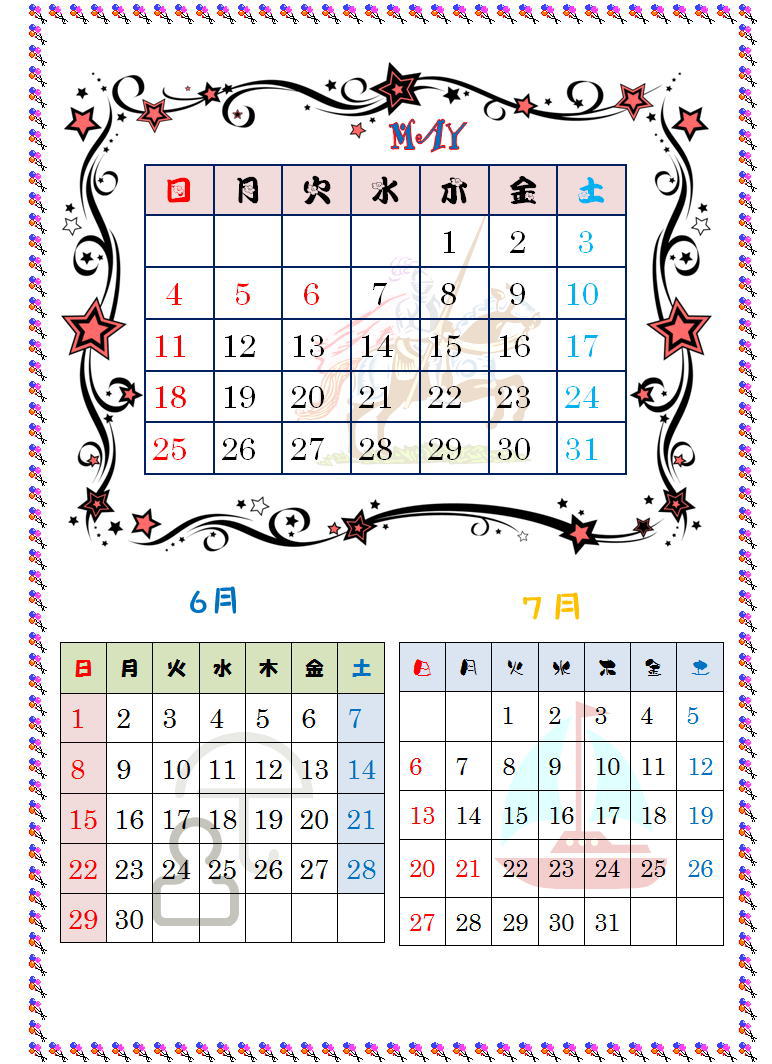
ワードで作るカレンダー3種 手順
2014/05/22
A4 印刷の向き 縦 余白 狭い 上下左右 12.7mm
段落の上から5段目くらいに(5月)MAYの カレンダー表を作る
一発で1〜31迄入力する方法です 前回の勉強会で習得済ですね
あれを思い出して3つとも同じ要領で作って下さい
できれば、回りの綺麗な星が入っているフレームも付けて
5月(MAY)を仕上げてから、セクションの区切り
に掛る方がやり易いと思います
6月→ ARPなごみPOP体B 20B 曜日 創英角ポップ体 14 数字Century 20
7月→ ARPなごみPOP体B 20B 曜日 バジョカ 14 数字 Century 18
上段 5月のカレンダーの周囲に入っている フレームは「挿入 タブ」 →
「クリップアート」の検索に フレームと入力して検索して下さい、
沢山 表示されますが「左側の上から12番目くらいにあります、

「白黒ボーダー、お祝い、巻き、七月四日、大晦日、星、渦巻き、181KB.PNG」です
段落の下半分くらいの個所から 6月、7月 のカレンダーを並べて作りますが
今回のテキストはここが要点です 初めて「セクションの区切り」を使います
別紙(手順2) ページレイアウト タブ から 区切り → クリック
「セクションの区切り」 「ページ区切り」のダイアログが表示される
「現在の位置から開始」 続いて「段組み」クリックして「2段」をクリック
ここでもう一度「ページレイアウト」から「余白」を「やや狭い」に変える
これは外枠の「絵柄」が見えなくなるのを防ぎます
なお、この「セクションの位置」から下は「段組み」で2段に設定するので
6月、7月の「カレンダー表」以外は何も打たないで下さい、
(テキストをよく見て下さい、表以外は何も表示していない筈です
また、二つ並んだ表の間隔が狭いのが見えると思います)
画 像 3つの カレンダー 表中の 画像(ウォッシュアウト)は
上記と同じ クリップアートから「兜」「ヨット」「雨降り」と入力 → 検索する
外枠 → 線種とページ罫線と網掛けの設定 を使います(絵柄 15pt)
手順 2「セクション区切り」の使い方
先ず、セクション区切りをする位置にカーソルを点滅させておく
ページレイアウト → 区切り → 「現在の位置から開始」をクリック
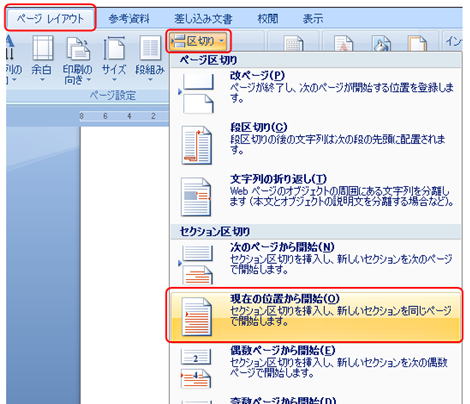
続いて「段組み」をクリックして「2段」をクリック
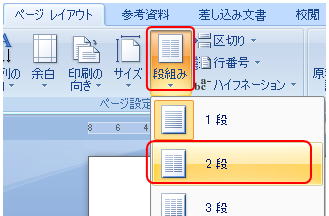
エンター、エンたー、と何回(最終迄)も押すとカーソルが2列に表示されるので
セクション区切りが有効になったことが分かります
そこで表を1個作り 同列へカーソルを持って行き並べて2個作ります
「みい子のひとり言」 ホームに戻る